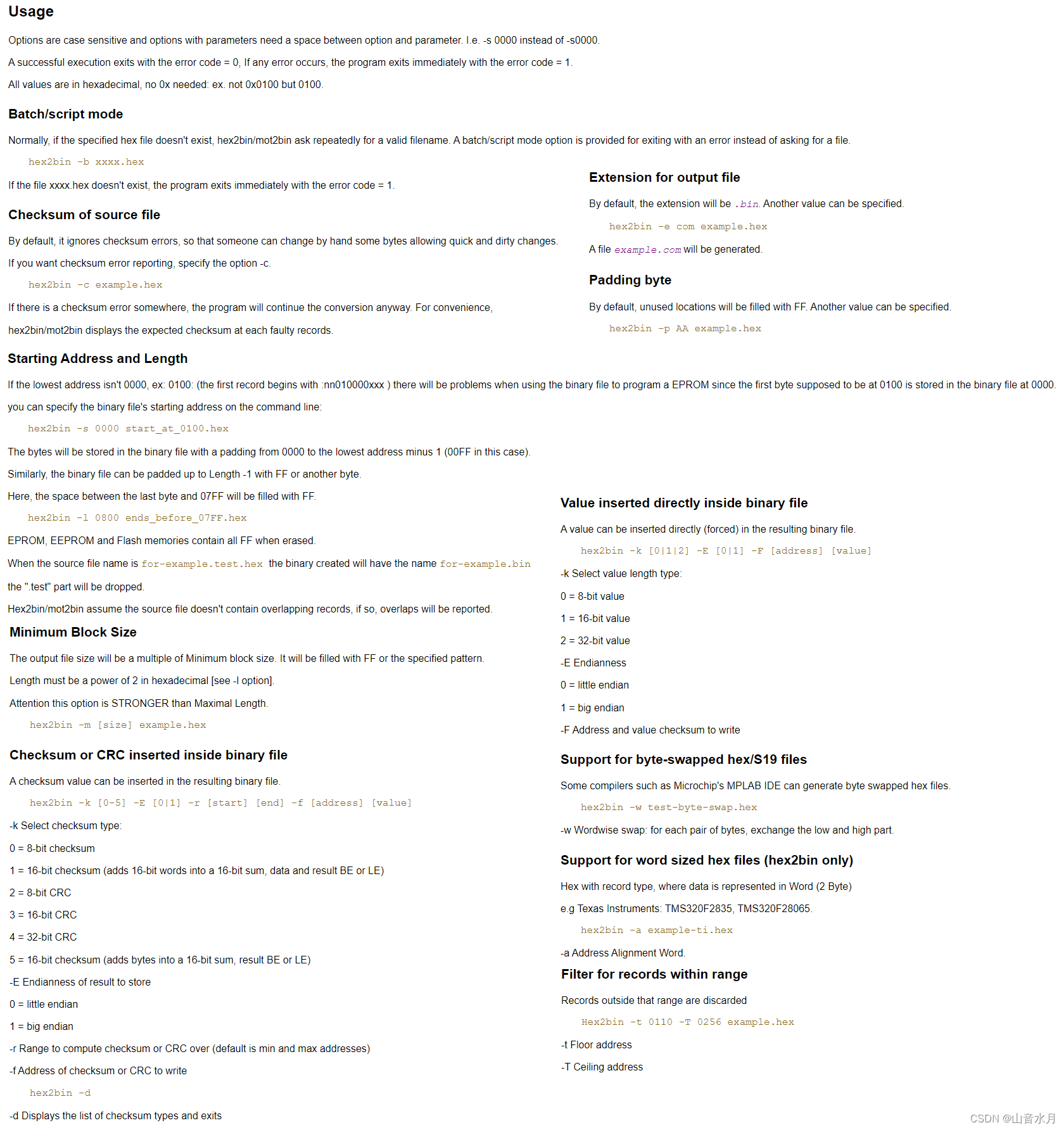一些工具软件的使用
文章目录
- 010 Editor
- 设置16进制编辑时每行显示的字节数
- 使用列模式编辑
- VS Code
- 基础操作
- 定义快捷键
- 配置导出/导入
- 列模式
- 将文件中的tab键转换为空格
- 关闭插件自动更新
- 博文链接
- Beyond Compare
- 文件内容相同依然显示差异
- 过滤文件或文件夹
- Excel
- 使用组合,进行行、列的折叠
- 使用LEN()统计字数
- 进行字符串拼接
- 冻结某行某列
- Word
- 在插入的图片上,插入其他形状进行标注
- Visio
- Understand软件
- 基本操作
- 将函数的calls折叠起来
- understand 中文乱码问题解决方法
- 远程桌面
- Hex2bin
010 Editor
设置16进制编辑时每行显示的字节数
每一行最多显示1024个字节
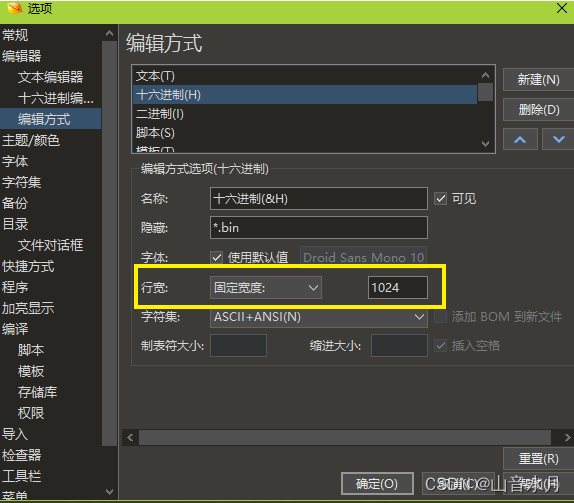
使用列模式编辑
快捷键 Alt+C

VS Code
基础操作
定义快捷键
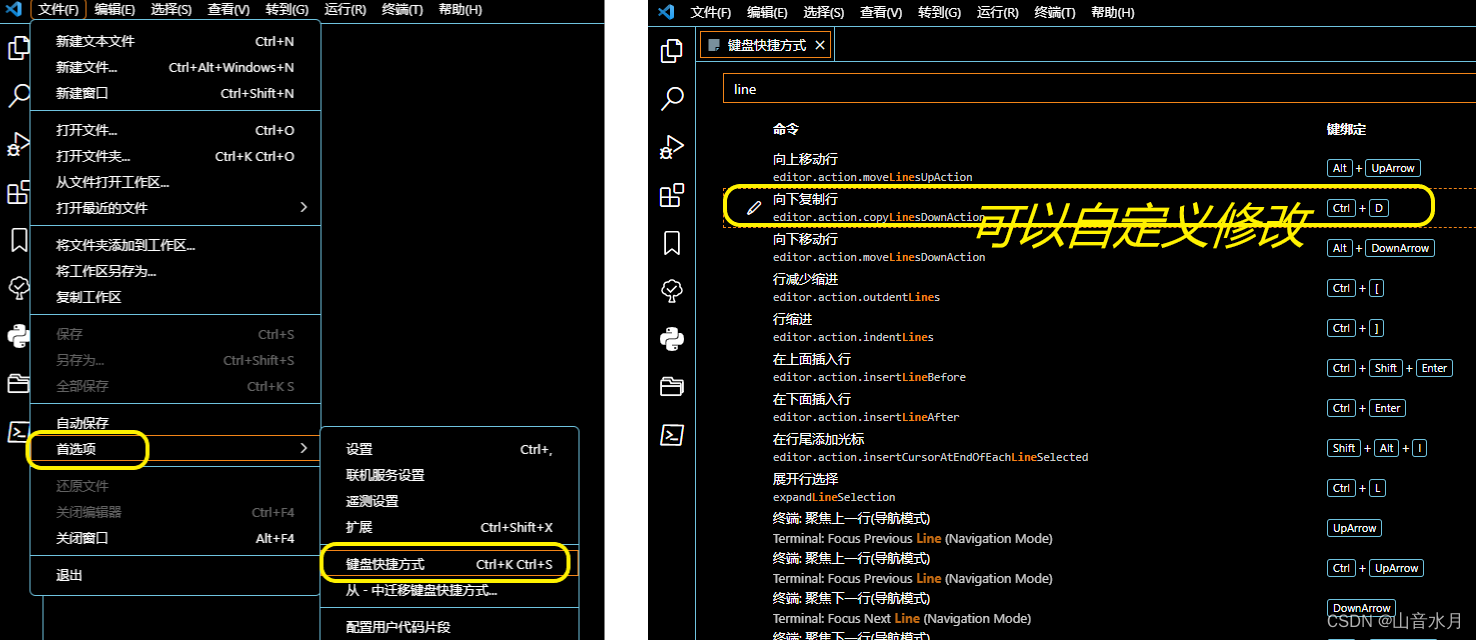
配置导出/导入
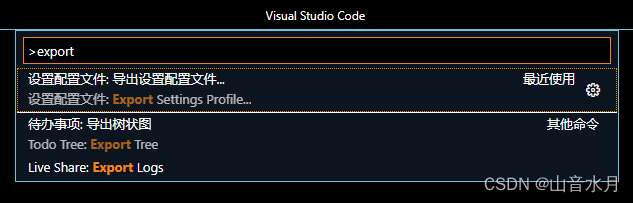
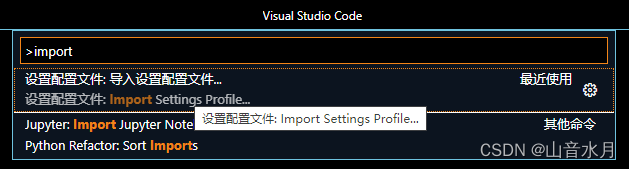
列模式
当进入列模式后,当各行的字符长短不一,且每一行末尾没有多余的空格时,选择多行时,各行的光标自动放在的了行的末尾,而不是像UE一样,可以上下垂直对齐。一种曲线救国的方式是,此时一个劲的输入空格,当各行的空格足够多时,再来一次列选,光标就能上下对齐了。
将文件中的tab键转换为空格
使用Tab to Space插件

关闭插件自动更新
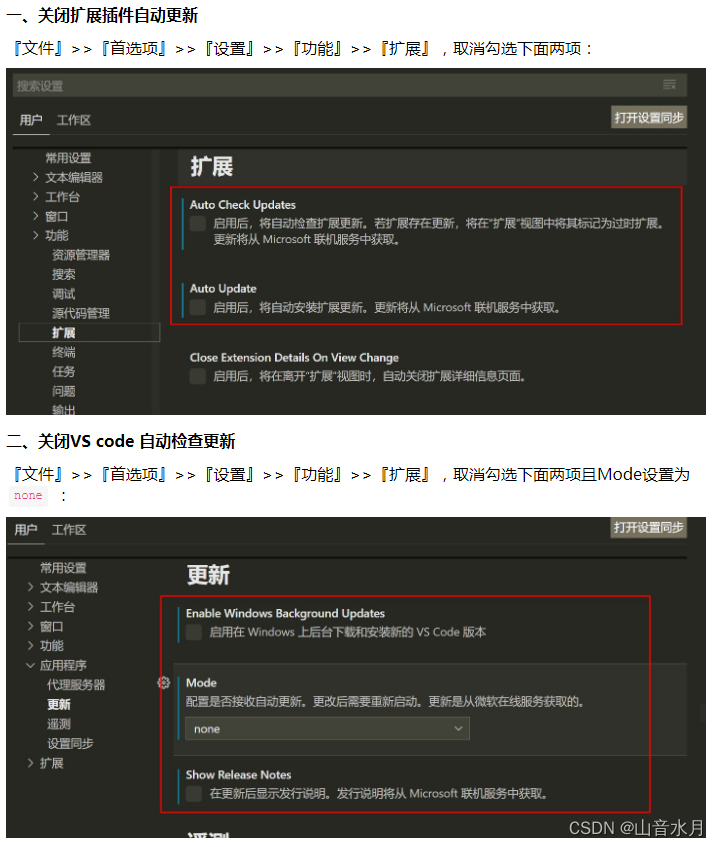
博文链接
VS CODE单独对工程文件设置编码格式
关于解决VScode文件无法编辑的问题
【VSCode】设置自动保存、显示空格以及tab符号、保存文件时自动删除行尾空格
在vscode中显示空格和tab符号
Beyond Compare
文件内容相同依然显示差异
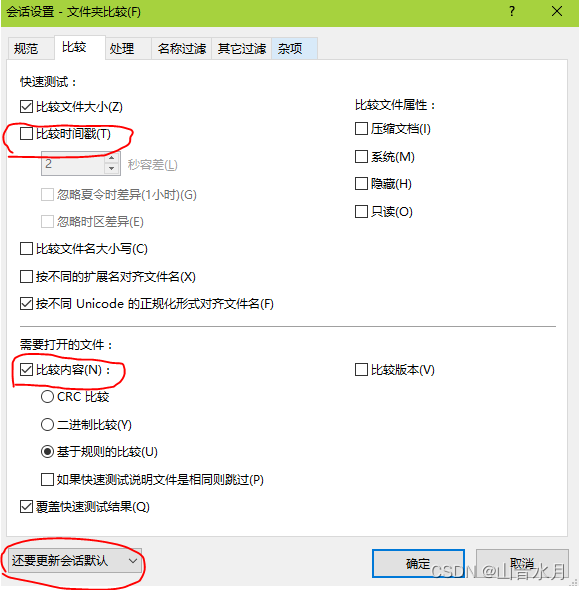
过滤文件或文件夹
下图中,左图、右图的方式是等效的,
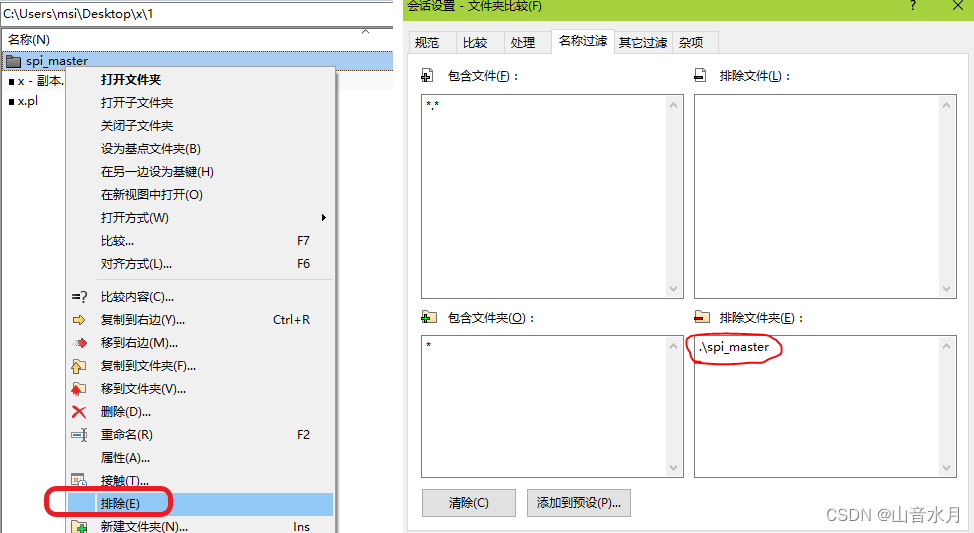
Excel
使用组合,进行行、列的折叠
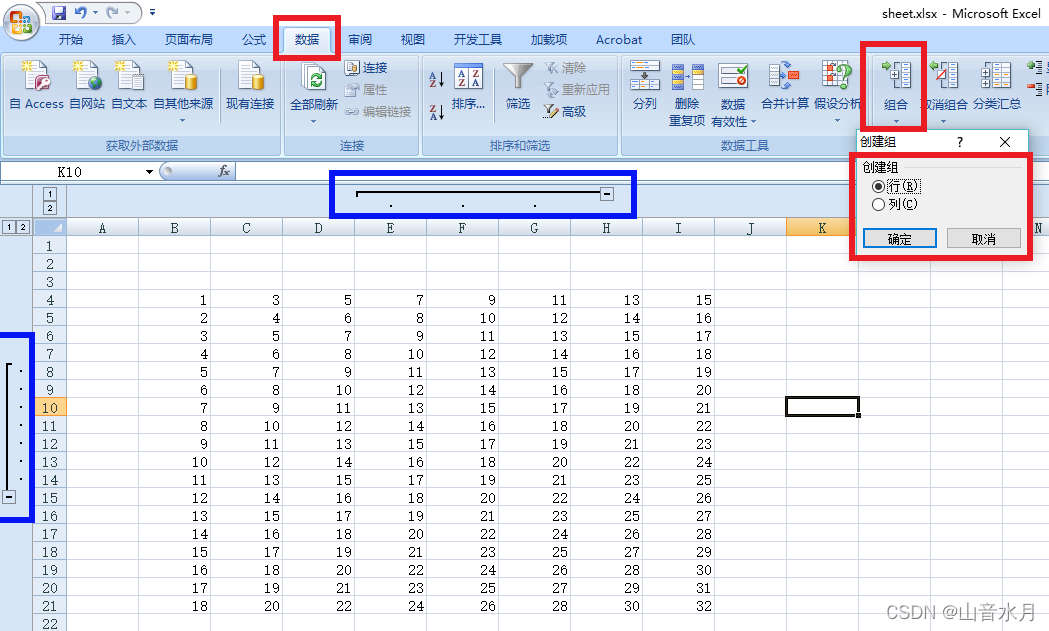
使用LEN()统计字数
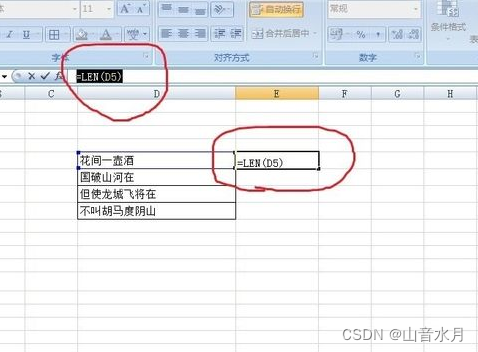
进行字符串拼接
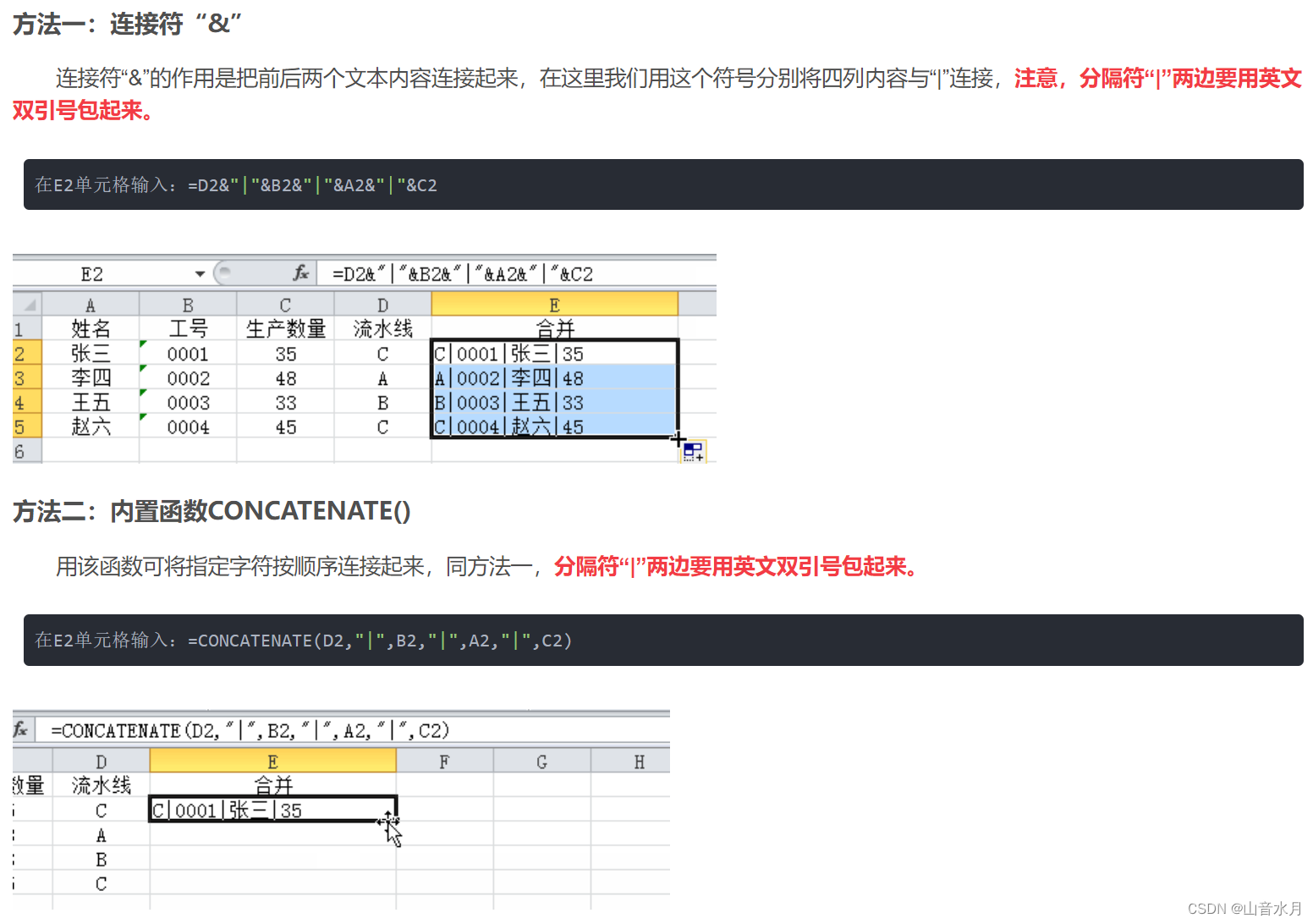
冻结某行某列
选中某个单元格,再进行冻结窗格操作,则该该单元的上方行及左边列,将被冻结住
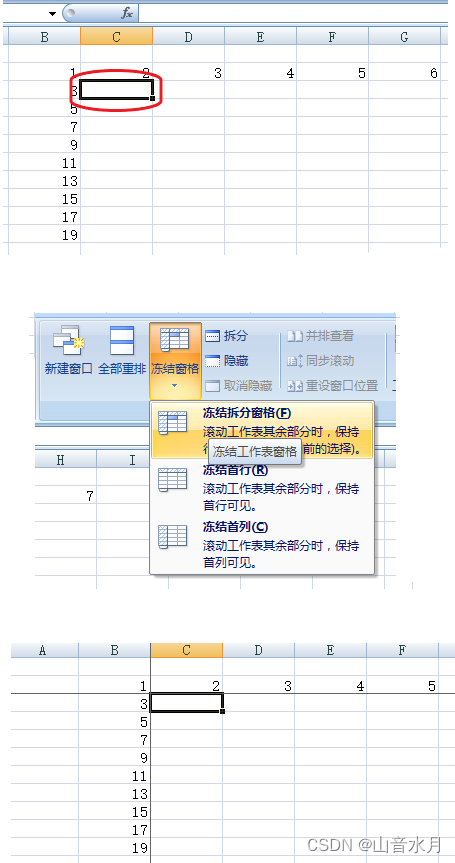
Word
在插入的图片上,插入其他形状进行标注
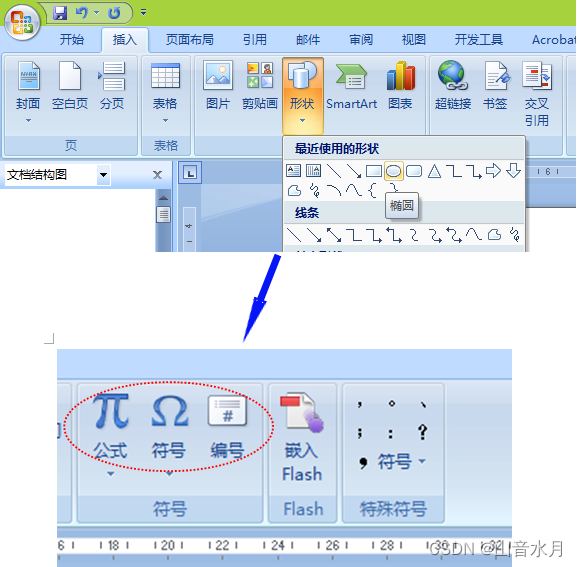
Visio
可以使用箭头键进行各个形状的位置调整
Understand软件
基本操作
将函数的calls折叠起来
有的函数的调用关系太乱太多,使用calls后,一个显示屏都显示不完全,此时,点中根节点处的函数小圆点,就可以将调用关系收拢起来了
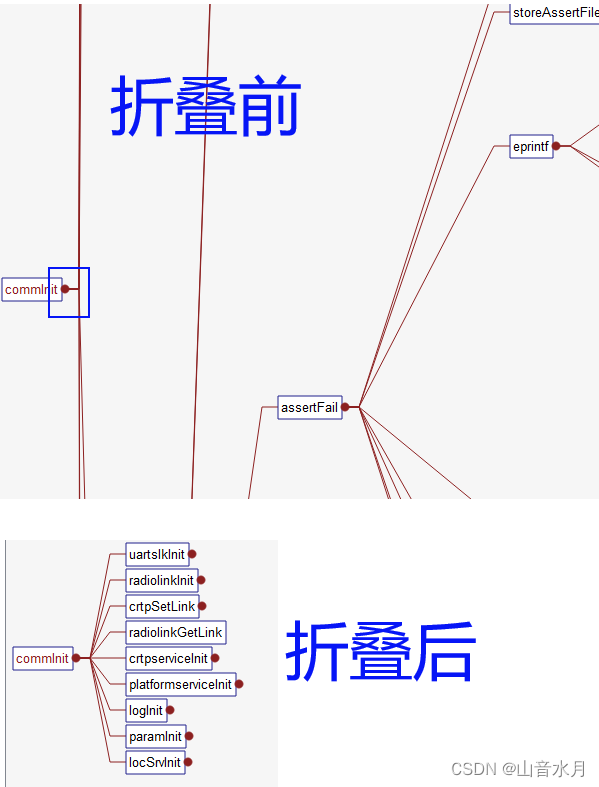
understand 中文乱码问题解决方法
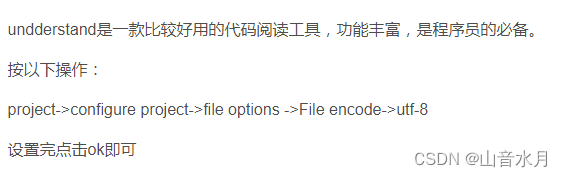
远程桌面
进行远程桌面连接时,需要注意进行驱动器的设置,否则可能出现无法在远程机器上复制、粘贴的问题。

Hex2bin
Hex2bin 2.5